Victoria6にV6の服を着せる。
Victoria6の使い方。【Daz Studio4.6】【はじめの一歩】 | Create3Dの続きです。
シーンでV6を選択。
スマートコンテンツで『ワードローブ』を選択。
すると、右側にV6に着せられる服が一覧されています。
スカート丈の変わるこのドレスを着せてみましょう。
そして、スカート丈の変え方もみましょうね♪
アイコンをダブルクリック。
または、右クリックして『マージ インツー シーン』を選択。
左がプレビュー 。右がレンダリングです。
なんの問題もなく着せられましたね。
スカート丈を変えましょう。
↑服を選択して、
パラメータタブの『モーフ』メニューを見てください。
↑のダイアルを右に動かすことでスカートが変化します。
パラメータタブが見えない場合は、↓ウインドウ→パネル→にいます。
バルーンガウンのダイアルを右に動かすと
↓こうなります。
適度なところで止めるとこんな感じ。
ただ、スカートの裾の長さだけを変化させる時はこのダイアル『ロング』。
スカートが広がらずに、長さだけが変わります。
他の服を着せてみましょう。
服を脱がす。
シーンで服を選択して右クリック。
『リムーブ アイテム フローム ディスシーン』このシーンからこのアイテムを削除します。
アイテムを選択して、デリートキーを押しても削除できます。
また服を着せる。
V6を選択して、
服のアイコンをダブルクリック。
最初からマテリアルもついてますね。
V6にGenesisの服を着せる。
今まで買ってきた、Genesisの服を着せましょう。
ヴィクトリアを選択せずに、
スマートコンテンツのワードローブをクリック。
服が全部表示されます。
私の環境では、
ヴィクトリアを選択した状態では、V6の服しか表示されませんでした。
ですので、シーンでV6を選択せずに、ワードローブを開けてください。
判りやすくV5の服が合ったので、これを着せてみます。
↑のアイコンを、V6の体にドロップしてください。
先程とは違い、↓のウインドウが出てきます。
上のバーをクリックすると、↓のようになりますので『Genesis』を選択。
ここで、着せたアイテムがなんのフィギアに対応しているのか指定します。
下のバーをクリックして、シャツを選択。
ここで、フィギアのどの部分にフィットさせるアイテムなのかを選択します。
↓この状態にして、アクセプト。
綺麗に服が着られました♪
レンダリングしてもどこにも穴が空いていません。
V6にV4の服を着せる。
Arkanaという、V4の服を着せてみます。
さっきと同じウインドウが出ますが、V4はGenesisではないので、選択肢がありません。
とりあえず、Genesisを選択して着せてみました。
体にフィットしないので穴が空きました。
いっそのこと、何もしてしない方が綺麗に収まりました。
足上げるとこんなことになりますけど。
V5に着せてみましょう。
V5の方はシェイプを買ってあるので、第三世代の服まで全部着せられます。
左がV6、右がV5です。
V6も↓を買うと、V4の服を着せることができるようになります。

Victoria 4 for Genesis 2 Female
男性用ツールはこちら。
Michael 4の服をGenesis 2 Maleに着せることができます。
インストールしてDaz Studioを再起動。
先程と同じようにV4の服をV6にドロップしたときの、下記のウインドウにメニューが増えています。
この服はV4の服なので、V4とスカートを指定。
↓左がV6、右がV5。ほころびることなく着せられました。
All That Jazz for V4の服をV4指定で着せてみました。
Genesisを指定するとこれだけ破れます。
Victoria6に服を着せる。【Daz Studio4.6】V4の服をV6に着せる。
でした。
Enjoy!&Thank you♪
2013_06_21(金) pm04:55


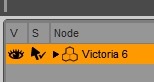
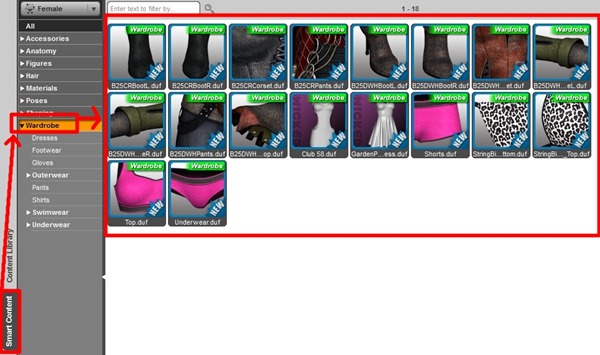
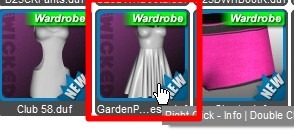

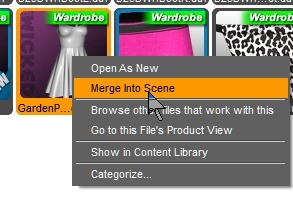


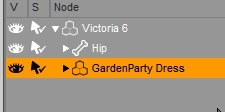
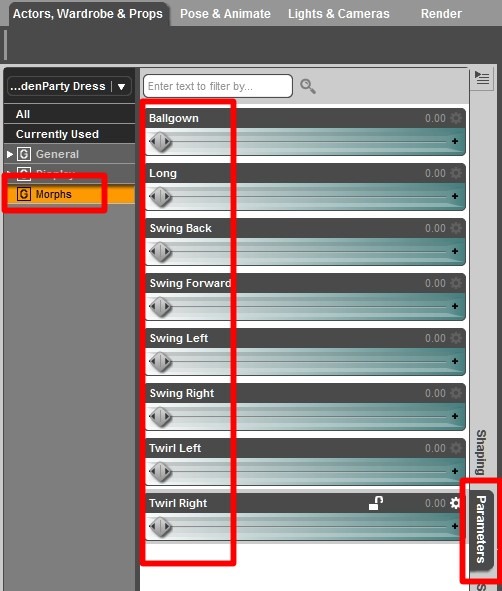
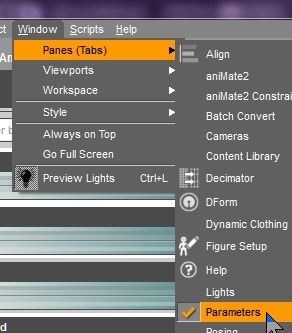
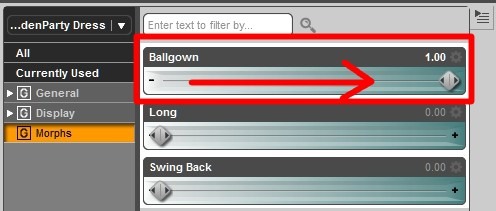

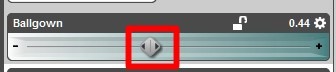



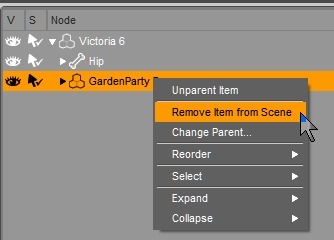



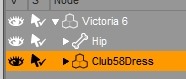
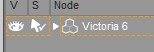
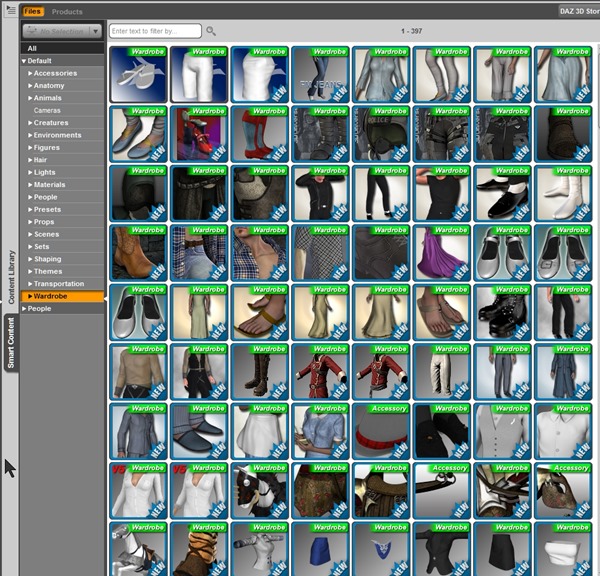

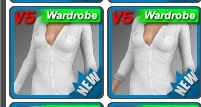


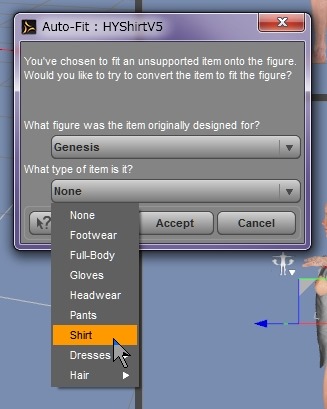
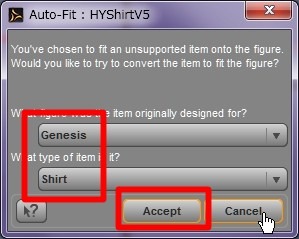
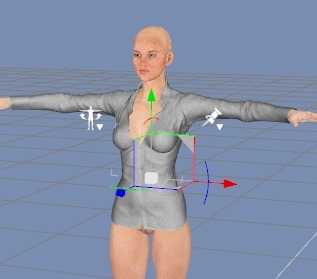

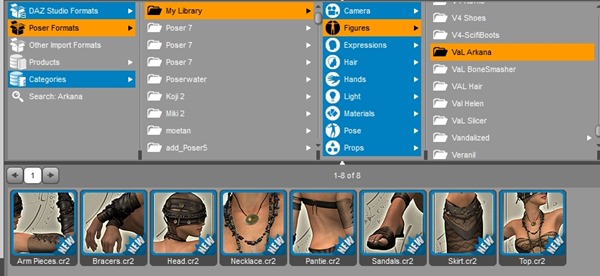
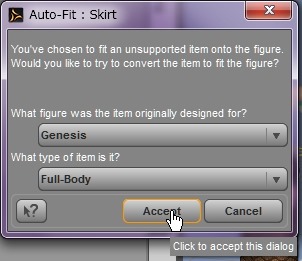
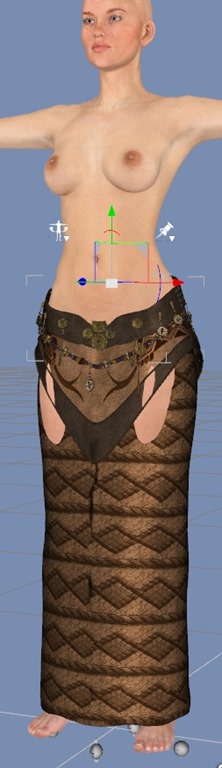
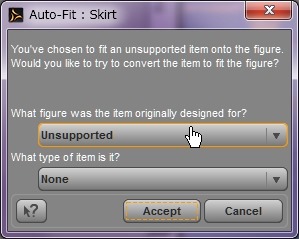

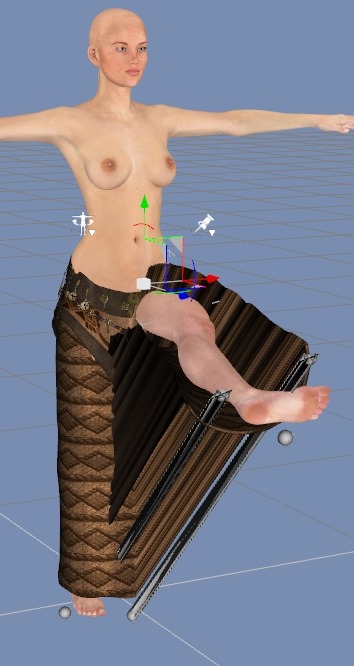

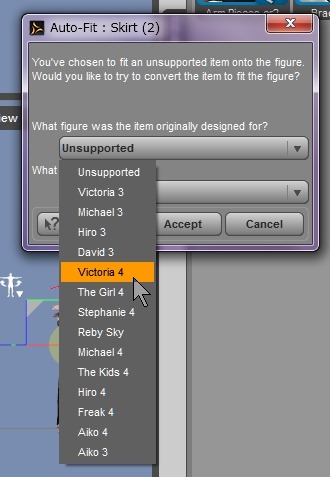


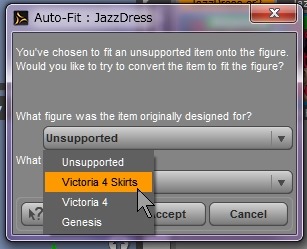












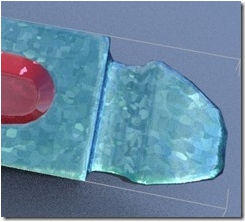










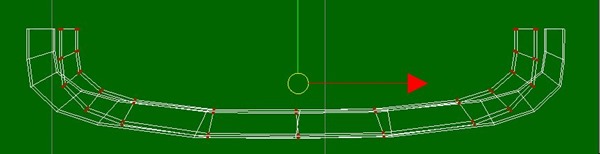
コメント
あああ!
V6プロ買ったついでに Victoria 4 for Genesis 2 Female も買ってあったんだ!!
早速使ってみます(´∀`)
使って遊んでまたレビューお待ちしております~♪